สวัสดีครับเพื่อนๆ ชาว Pantip
วันนี้ผมอยากจะมาแชร์ประสบการณ์แก้ปัญหาคอมพิวเตอร์สุดคลาสสิก ที่เชื่อว่าหลายคนต้องเคยเจอ นั่นคืออาการ
"พอร์ต USB อยู่ๆ ก็ใช้ไม่ได้" ครับ
เรื่องของเรื่องคือผมใช้คอมพิวเตอร์ Windows 11 อยู่ดีๆ วันหนึ่งพอร์ต USB ก็เริ่มออกอาการ เดี๋ยวติด เดี๋ยวดับ เสียบแฟลชไดรฟ์แล้วเงียบกริบ หาไม่เจอกัน ตอนแรกก็คิดว่าพอร์ตคงจะหลวมหรือใกล้จะพังตามกาลเวลา
ย้อนกลับไปก่อนหน้านี้ ผมเคยเจอปัญหานี้กับเครื่องเก่ามาแล้ว ตอนนั้นหัวหมุนไปหมด ลองสลับสาย สลับอุปกรณ์ สุดท้ายก็แก้ปัญหาด้วยการ
"ซื้อ USB Hub ตัวใหม่" มาเปลี่ยน แล้วมันก็กลับมาใช้ได้จริงๆ ผมเลยฟันธงไปว่า "สงสัย Hub ตัวเก่าคงจะเสีย" แล้วก็โยนมันเก็บเข้ากรุไป ไม่ได้สนใจอีกเลย
จนกระทั่งล่าสุด ปัญหานี้กลับมาหลอกหลอนผมอีกครั้งกับเครื่องปัจจุบัน... แต่ครั้งนี้ผมเริ่มเอะใจ "มันจะพังง่ายขนาดนั้นเลยเหรอ?" เลยตัดสินใจลองหาข้อมูลอย่างจริงจังในอินเทอร์เน็ต
และแล้วผมก็ได้เจอ
"สาเหตุจริง" ที่ซ่อนอยู่ในการตั้งค่าของ Windows ครับ! มันไม่ใช่ฮาร์ดแวร์ แต่เป็นฟีเจอร์ที่ชื่อว่า
Power Management Setting (การจัดการพลังงาน)
พูดง่ายๆ คือ Windows พยายามจะ "ประหยัดไฟ" ด้วยการตัดไฟจากพอร์ต USB ที่มันคิดว่าเราไม่ได้ใช้งาน แต่ปัญหาคือ บางทีพอมันตัดไฟไปแล้ว มันดันไม่ยอมปลุกให้กลับมาทำงาน!
พอรู้อย่างนี้ ผมเลยเกิดความคิดถึง USB Hub ตัวเก่าที่นอนเหงาอยู่ในกล่อง เลยลองหยิบมันออกมาปัดฝุ่น แล้วเอามาต่อกับเครื่องเก่า ลองเข้าไปแก้การตั้งค่า Power Management ตามที่เจอในเน็ต...
ผลปรากฏว่า... USB Hub ตัวเก่าที่ผมคิดว่าพังไปแล้ว กลับมาใช้งานได้ปกติทุกพอร์ต!
โอ้โห... ความรู้สึกตอนนั้นคือทั้งดีใจที่แก้ปัญหาได้ และทั้งเสียดายเสียเงินซื้อของใหม่โดยไม่จำเป็น แถมยังปล่อยให้ของดีๆ ต้องกลายเป็นขยะอิเล็กทรอนิกส์ไปซะแล้ว ดีที่ยังไม่ได้ทิ้งไป
วันนี้ผมเลยอยากเอาวิธีแก้ปัญหาง่ายๆ ที่ใช้เวลาแค่ไม่ถึง 5 นาที มาแบ่งปันเพื่อนๆ ครับ ใครเจอปัญหาคล้ายๆ กันอยู่ ลองทำตามนี้ดูก่อนไปซื้ออุปกรณ์ใหม่นะครับ
ขั้นตอน: ตั้งค่าที่ USB Root Hub
อันนี้เป็นการไปสั่งปิดตายฟีเจอร์ประหยัดไฟที่ตัวควบคุม USB โดยตรงครับ
1.คลิกขวาที่ปุ่ม Start (โลโก้ Windows) แล้วเลือก Device Manager (ตัวจัดการอุปกรณ์)
2.มองหาหัวข้อ Universal Serial Bus controllers แล้วกดบวก (+) เพื่อขยายออก
3.คุณจะเห็นรายการชื่อ USB Root Hub (อาจจะมีหลายอัน) ให้เราทำทีละอันครับ
4.คลิกขวา ที่ USB Root Hub ตัวแรก แล้วเลือก Properties
5.ไปที่แท็บ Power Management (การจัดการพลังงาน)
6.ติ๊กเครื่องหมายถูกออกจากช่อง Allow the computer to turn off this device to save power (อนุญาตให้คอมพิวเตอร์ปิดอุปกรณ์นี้เพื่อประหยัดพลังงาน)
7.กด OK
8.ทำซ้ำขั้นตอนที่ 4-7 กับ USB Root Hub ทุกตัวที่มีในรายการ
หลังจากทำครบขั้นตอนแล้ว ลองรีสตาร์ทเครื่องหนึ่งครั้ง แล้วทดสอบพอร์ต USB ของคุณดูอีกทีครับ
หวังว่าประสบการณ์และวิธีแก้ปัญหานี้จะเป็นประโยชน์กับเพื่อนๆ นะครับ ใครที่เคยหัวเสียกับปัญหานี้ หรือกำลังเจอปัญหาอยู่ ลองเอาวิธีนี้ไปใช้ดู ได้ผลยังไงมาคอมเมนต์คุยกันได้นะครับ
จะได้ไม่ต้องเสียเงินซื้ออุปกรณ์ใหม่กันฟรีๆ เหมือนที่ผมเคยเกือบ

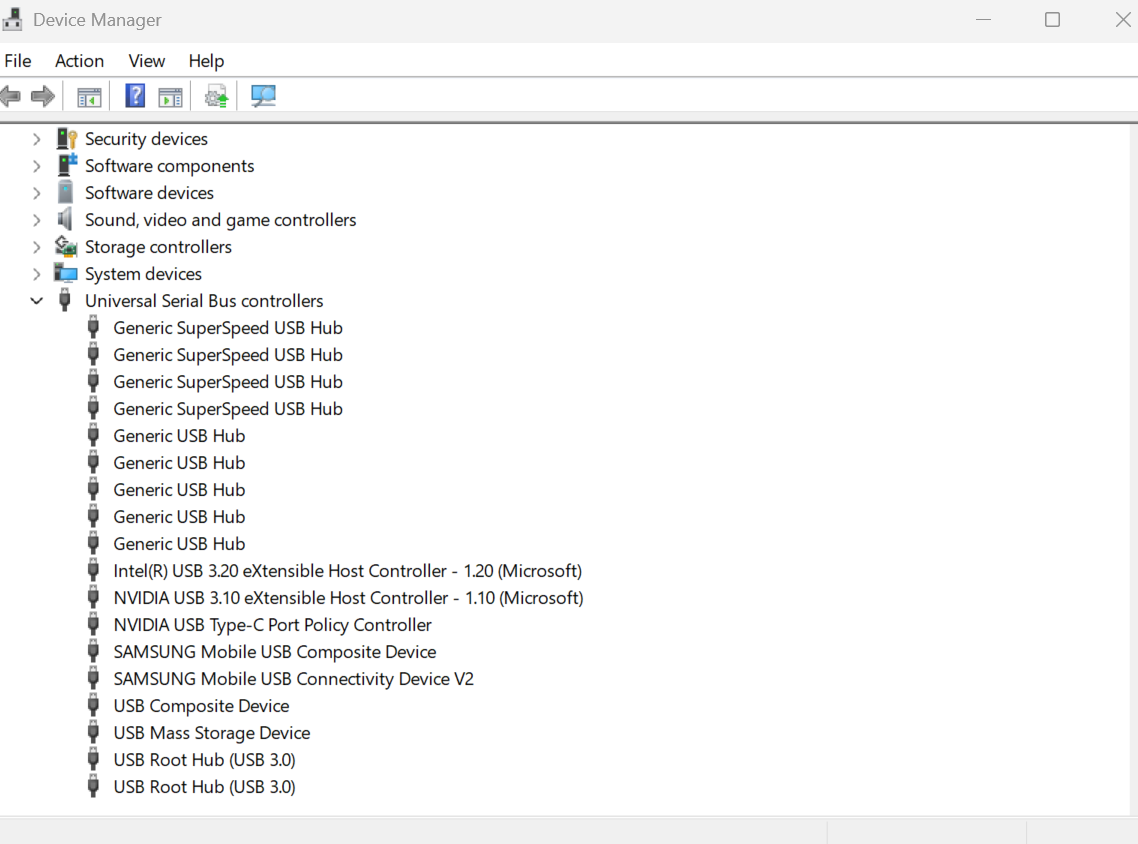
เป็นครับ!


USB Port ใช้ไม่ได้? อย่าเพิ่งทิ้ง USB Hub หรือโทษว่า Port พัง! ผมเสียเงินฟรีเพราะเส้นผมบังภูเขา
วันนี้ผมอยากจะมาแชร์ประสบการณ์แก้ปัญหาคอมพิวเตอร์สุดคลาสสิก ที่เชื่อว่าหลายคนต้องเคยเจอ นั่นคืออาการ "พอร์ต USB อยู่ๆ ก็ใช้ไม่ได้" ครับ
เรื่องของเรื่องคือผมใช้คอมพิวเตอร์ Windows 11 อยู่ดีๆ วันหนึ่งพอร์ต USB ก็เริ่มออกอาการ เดี๋ยวติด เดี๋ยวดับ เสียบแฟลชไดรฟ์แล้วเงียบกริบ หาไม่เจอกัน ตอนแรกก็คิดว่าพอร์ตคงจะหลวมหรือใกล้จะพังตามกาลเวลา
ย้อนกลับไปก่อนหน้านี้ ผมเคยเจอปัญหานี้กับเครื่องเก่ามาแล้ว ตอนนั้นหัวหมุนไปหมด ลองสลับสาย สลับอุปกรณ์ สุดท้ายก็แก้ปัญหาด้วยการ "ซื้อ USB Hub ตัวใหม่" มาเปลี่ยน แล้วมันก็กลับมาใช้ได้จริงๆ ผมเลยฟันธงไปว่า "สงสัย Hub ตัวเก่าคงจะเสีย" แล้วก็โยนมันเก็บเข้ากรุไป ไม่ได้สนใจอีกเลย
จนกระทั่งล่าสุด ปัญหานี้กลับมาหลอกหลอนผมอีกครั้งกับเครื่องปัจจุบัน... แต่ครั้งนี้ผมเริ่มเอะใจ "มันจะพังง่ายขนาดนั้นเลยเหรอ?" เลยตัดสินใจลองหาข้อมูลอย่างจริงจังในอินเทอร์เน็ต
และแล้วผมก็ได้เจอ "สาเหตุจริง" ที่ซ่อนอยู่ในการตั้งค่าของ Windows ครับ! มันไม่ใช่ฮาร์ดแวร์ แต่เป็นฟีเจอร์ที่ชื่อว่า Power Management Setting (การจัดการพลังงาน)
พูดง่ายๆ คือ Windows พยายามจะ "ประหยัดไฟ" ด้วยการตัดไฟจากพอร์ต USB ที่มันคิดว่าเราไม่ได้ใช้งาน แต่ปัญหาคือ บางทีพอมันตัดไฟไปแล้ว มันดันไม่ยอมปลุกให้กลับมาทำงาน!
พอรู้อย่างนี้ ผมเลยเกิดความคิดถึง USB Hub ตัวเก่าที่นอนเหงาอยู่ในกล่อง เลยลองหยิบมันออกมาปัดฝุ่น แล้วเอามาต่อกับเครื่องเก่า ลองเข้าไปแก้การตั้งค่า Power Management ตามที่เจอในเน็ต...
ผลปรากฏว่า... USB Hub ตัวเก่าที่ผมคิดว่าพังไปแล้ว กลับมาใช้งานได้ปกติทุกพอร์ต!
โอ้โห... ความรู้สึกตอนนั้นคือทั้งดีใจที่แก้ปัญหาได้ และทั้งเสียดายเสียเงินซื้อของใหม่โดยไม่จำเป็น แถมยังปล่อยให้ของดีๆ ต้องกลายเป็นขยะอิเล็กทรอนิกส์ไปซะแล้ว ดีที่ยังไม่ได้ทิ้งไป
วันนี้ผมเลยอยากเอาวิธีแก้ปัญหาง่ายๆ ที่ใช้เวลาแค่ไม่ถึง 5 นาที มาแบ่งปันเพื่อนๆ ครับ ใครเจอปัญหาคล้ายๆ กันอยู่ ลองทำตามนี้ดูก่อนไปซื้ออุปกรณ์ใหม่นะครับ
ขั้นตอน: ตั้งค่าที่ USB Root Hub
อันนี้เป็นการไปสั่งปิดตายฟีเจอร์ประหยัดไฟที่ตัวควบคุม USB โดยตรงครับ
1.คลิกขวาที่ปุ่ม Start (โลโก้ Windows) แล้วเลือก Device Manager (ตัวจัดการอุปกรณ์)
2.มองหาหัวข้อ Universal Serial Bus controllers แล้วกดบวก (+) เพื่อขยายออก
3.คุณจะเห็นรายการชื่อ USB Root Hub (อาจจะมีหลายอัน) ให้เราทำทีละอันครับ
4.คลิกขวา ที่ USB Root Hub ตัวแรก แล้วเลือก Properties
5.ไปที่แท็บ Power Management (การจัดการพลังงาน)
6.ติ๊กเครื่องหมายถูกออกจากช่อง Allow the computer to turn off this device to save power (อนุญาตให้คอมพิวเตอร์ปิดอุปกรณ์นี้เพื่อประหยัดพลังงาน)
7.กด OK
8.ทำซ้ำขั้นตอนที่ 4-7 กับ USB Root Hub ทุกตัวที่มีในรายการ
หลังจากทำครบขั้นตอนแล้ว ลองรีสตาร์ทเครื่องหนึ่งครั้ง แล้วทดสอบพอร์ต USB ของคุณดูอีกทีครับ
หวังว่าประสบการณ์และวิธีแก้ปัญหานี้จะเป็นประโยชน์กับเพื่อนๆ นะครับ ใครที่เคยหัวเสียกับปัญหานี้ หรือกำลังเจอปัญหาอยู่ ลองเอาวิธีนี้ไปใช้ดู ได้ผลยังไงมาคอมเมนต์คุยกันได้นะครับ
จะได้ไม่ต้องเสียเงินซื้ออุปกรณ์ใหม่กันฟรีๆ เหมือนที่ผมเคยเกือบ